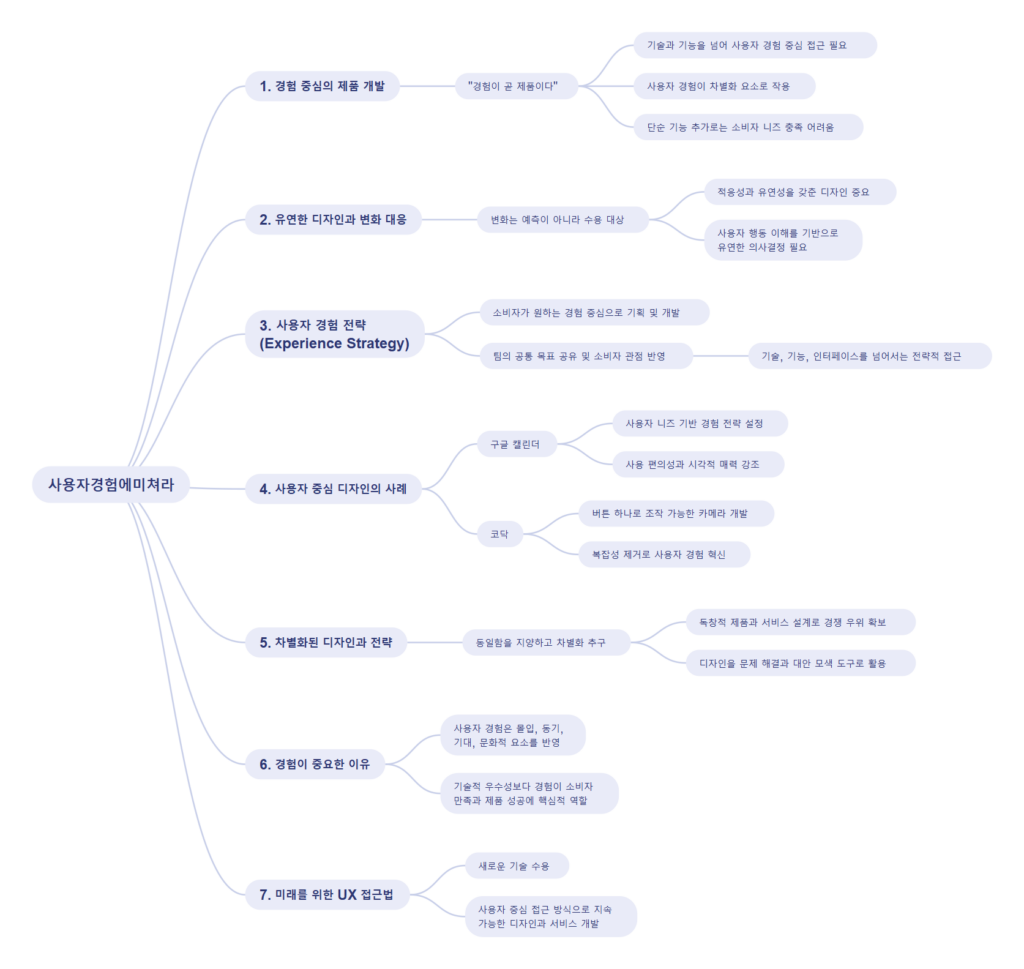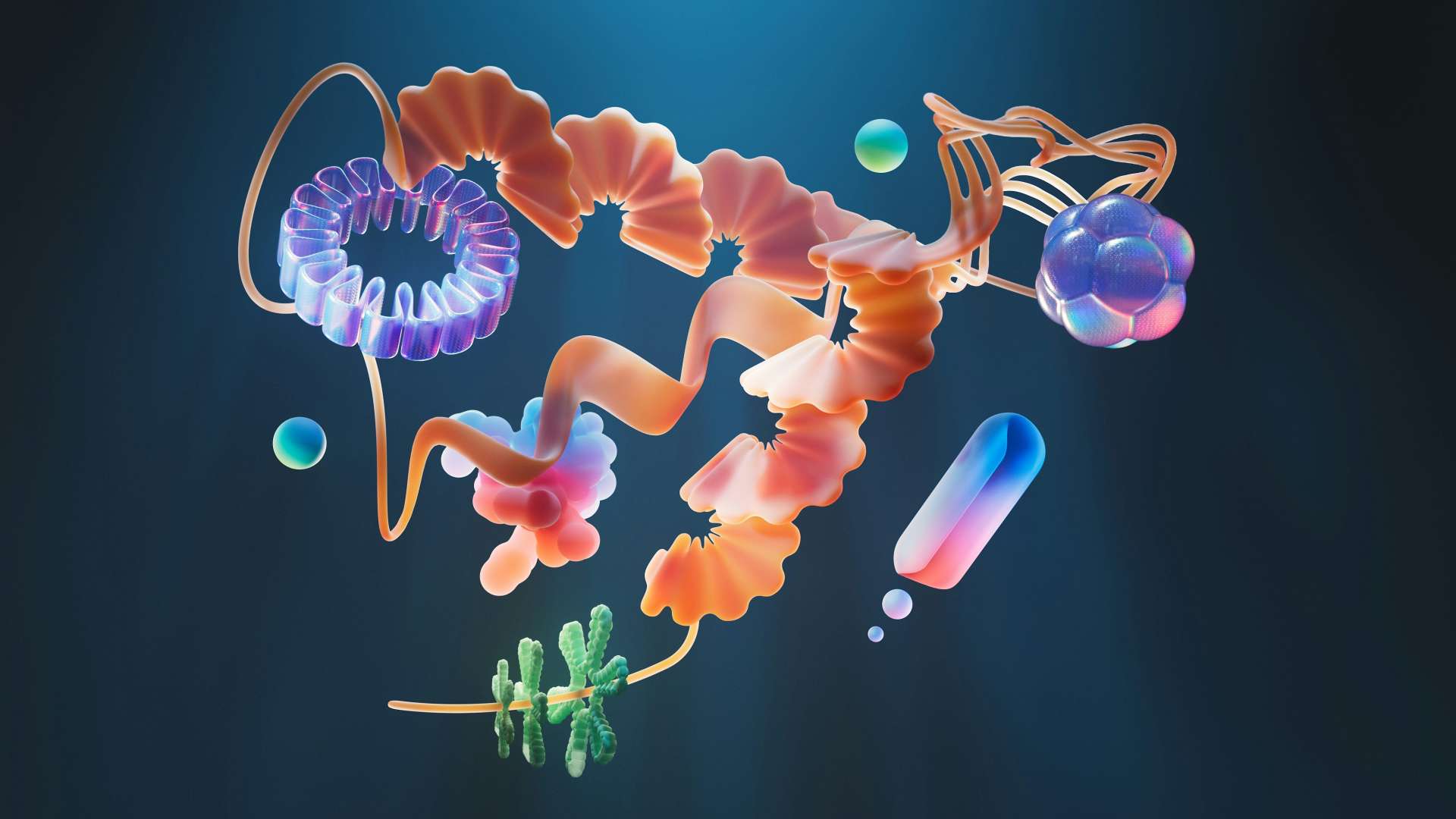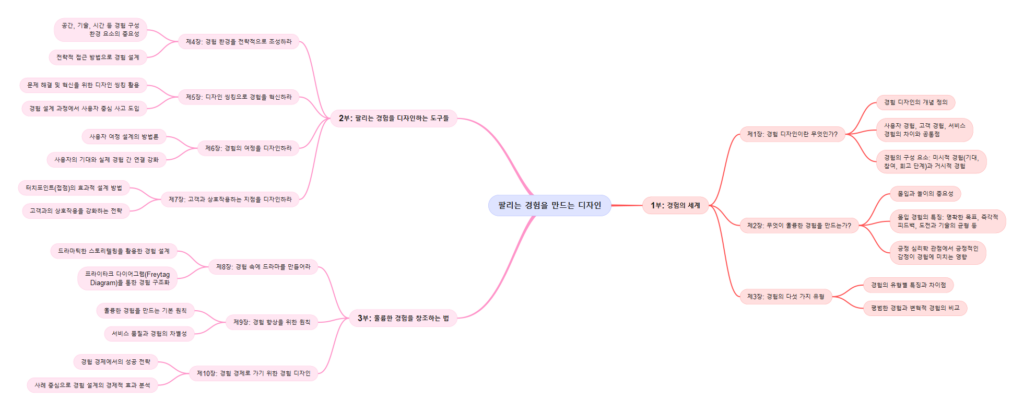메뉴 와이어프레임 작성: 디자이너 퍼블리셔 개발자 QA를 위한 가이드
메뉴(Menu)는 서비스의 정보 구조를 나타내는 가장 중요한 UI 요소 중 하나다. 와이어프레임 작성 단계에서는 디자이너, 퍼블리셔, 개발자, QA가 각자의 역할에 따라 협업하여 사용자가 원하는 경험을 구현할 수 있도록 계획해야 한다. 이 글에서는 메뉴 와이어프레임(스토리보드, 기획서)을 작성할 때 가장 중요하게 고려해야 할 다섯 가지를 다루며, 구체적인 사례와 전략을 제시한다.
1. 사용자 중심의 정보 구조 설계
왜 중요한가?
메뉴는 사용자가 원하는 정보를 찾는 출발점이다. 구조가 논리적이지 않다면 사용자는 혼란을 느끼게 된다.
고려 사항
- 핵심 정보의 우선 배치
- 사용 빈도가 높은 항목을 메뉴 상단에 배치.
- 예: “홈”, “검색”, “내 계정”.
- 계층적 구조 제공
- 상위 메뉴와 하위 메뉴를 체계적으로 나누어 정보 탐색을 용이하게 함.
- 예: “상품” → “의류” → “남성복”.
- 일관성 유지
- 서비스 전반에서 동일한 메뉴 구조와 용어를 사용해 혼란을 줄인다.
와이어프레임 작성 팁
- 메뉴 항목의 계층 구조를 시각적으로 명확히 표현.
- 사용자가 탐색 흐름을 쉽게 이해할 수 있도록 화살표와 경로 표시.
2. 반응형 설계와 다양한 디바이스 지원
왜 중요한가?
현대 사용자는 다양한 디바이스(모바일, 태블릿, 데스크탑)를 통해 서비스를 이용한다. 반응형 설계는 일관된 사용자 경험을 제공하는 데 필수적이다.
고려 사항
- 디바이스별 레이아웃 최적화
- 데스크탑에서는 상단 메뉴, 모바일에서는 햄버거 메뉴 등 적합한 레이아웃 제공.
- 화면 크기별 동작 확인
- 작은 화면에서도 메뉴가 깨지지 않도록 구성.
- 터치 친화적 설계
- 모바일 사용자를 위해 충분한 터치 영역(48px 이상)을 확보.
와이어프레임 작성 팁
- 모바일, 태블릿, 데스크탑 레이아웃을 각각 별도로 설계.
- 다양한 화면 비율을 시뮬레이션하여 메뉴 배치의 적합성을 확인.
3. 명확하고 간결한 메뉴 표현
왜 중요한가?
사용자는 메뉴 항목을 보고 즉시 이해할 수 있어야 한다. 불분명한 용어나 과도한 정보는 사용자의 탐색 경험을 저해한다.
고려 사항
- 텍스트 간결화
- “내 정보 보기” 대신 “프로필”처럼 간결하게 작성.
- 아이콘과 텍스트 조합
- 아이콘은 시각적 힌트를 제공하고, 텍스트는 명확성을 강화.
- 시각적 구분 강화
- 활성화된 항목은 색상 변화, 밑줄 등으로 강조.
와이어프레임 작성 팁
- 각 메뉴 항목의 텍스트와 아이콘 위치를 명확히 표시.
- 활성화 상태와 비활성화 상태를 시각적으로 구분.
4. 접근성과 사용성 강화
왜 중요한가?
모든 사용자가 서비스에 쉽게 접근할 수 있어야 하며, 사용성은 이를 위한 핵심 요소다.
고려 사항
- 스크린 리더 호환
- ARIA 속성을 사용해 메뉴가 스크린 리더에서 읽히도록 설계.
- 색상 대비 강화
- 텍스트와 배경 간 색상 대비를 WCAG 기준에 맞게 조정(4.5:1 이상).
- 키보드 탐색 지원
- 키보드만으로도 모든 메뉴 항목을 탐색 가능해야 함.
와이어프레임 작성 팁
- 각 메뉴 항목에 스크린 리더용 레이블 추가.
- 키보드 탐색 흐름을 화살표로 시각화.
5. 개발 및 QA 협업을 고려한 세부 명세 제공
왜 중요한가?
와이어프레임은 개발자와 QA가 기능을 구현하고 검증할 때 참고하는 중요한 자료다. 명확한 세부 명세는 효율적인 협업을 지원한다.
고려 사항
- 상태 정의
- 기본, 활성화, 클릭, 비활성화 등 메뉴의 모든 상태를 명시.
- 동작 설명
- 드롭다운, 슬라이드 등 메뉴의 인터랙션 방식을 구체적으로 작성.
- 에러 시나리오
- 네트워크 오류, 잘못된 URL 등 예상되는 에러 상황을 포함.
와이어프레임 작성 팁
- 각 상태를 개별적으로 설명하는 주석 추가.
- 메뉴 동작 시퀀스를 플로우 차트 형태로 제공.
결론
메뉴 와이어프레임 작성은 단순히 화면 구성을 그리는 작업이 아니라, 사용자 경험과 개발 효율성을 모두 고려한 전략적 설계다. 사용자 중심의 정보 구조 설계, 반응형 지원, 명확한 표현, 접근성 강화, 세부 명세 제공을 철저히 고려하면 성공적인 메뉴 설계와 구현이 가능하다.